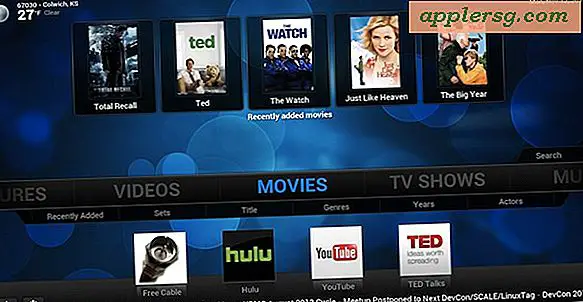Comment quitter les applications dans iOS 10 et iOS 9

Quitter et forcer l'abandon des applications dans iOS 10 et iOS 9 est facile, que vous soyez sur un iPhone, un iPad ou un iPod touch. Bien que l'écran multitâche puisse sembler différent dans les versions iOS modernes qu'auparavant, le mécanisme de base de la fermeture forcée des applications reste le même que les versions antérieures d'iOS.
En utilisant cette méthode, vous pouvez quitter une seule application, ou vous pouvez quitter plusieurs applications en même temps à partir du sélecteur d'application iOS. Notez que lorsque vous quittez une application de cette façon, elle quitte l'application entièrement au lieu de simplement la fermer et la mettre en veille, ce qui se produit généralement lorsque vous quittez une application dans iOS en appuyant simplement sur le bouton Accueil. Lorsque vous quittez réellement une application, si vous la rouvrez à nouveau, l'application doit être entièrement relancée plutôt que simplement rafraîchir la mémoire.
Comment quitter une application dans iOS 10 et iOS 9 sur iPhone, iPad et iPod touch
- Double-cliquez sur le bouton Home de l'iPhone, de l'iPad ou de l'iPod touch, ce qui fait apparaître l'écran de sélection de l'application multitâche
- Tapez et maintenez sur une carte de prévisualisation d'application et balayez jusqu'à ce qu'elle se décolle du haut de l'écran pour quitter cette application spécifique
- Répétez l'opération de balayage pour quitter d'autres applications comme vous le souhaitez, vous pouvez glisser vers la gauche et la droite pour naviguer dans le sélecteur d'applications comme d'habitude pour quitter les applications non affichées sur l'écran initial
- Appuyez une fois sur le bouton Accueil ou appuyez sur n'importe quelle application pour quitter l'application Switcher



La vidéo ci-dessous illustre l'abandon d'applications dans iOS 10 et iOS 9 sur un iPhone Plus:
Vous pouvez continuer à quitter plusieurs applications en même temps en utilisant le multitouch pour saisir plusieurs applications et les faire glisser simultanément hors de l'écran. Cette fonctionnalité fonctionne exactement comme auparavant dans les versions antérieures d'iOS.
Gardez à l'esprit qu'il n'y a pas beaucoup de raison de quitter les applications dans iOS, car le système d'exploitation gère automatiquement la mémoire et les ressources en mettant en pause les applications en arrière-plan. Néanmoins, sortir des applications et les fermer peut être souhaitable pour certaines raisons, et forcer l'abandon des applications reste une méthode fiable de dépannage d'une application qui se bloque dans iOS.
Comme vous pouvez le voir, la possibilité de quitter les applications dans iOS 10 ou iOS 9 est assez similaire à celle des applications iOS 7 et iOS 8, sauf que l'apparence du sélecteur d'application est différente, les cartes empilées superposées ressemblant au panneau multitâche, par rapport aux miniatures individuelles proposées auparavant. Néanmoins, les utilisateurs d'iPhone, d'iPad et d'iPod touch peuvent toujours quitter facilement les applications à partir de cet écran, et il utilise toujours la méthode de balayage comme auparavant.